Простой способ резервного копирования данных на заблокированном iPhone XS/X/8/7/SE/6s/6
Забыл пароль блокировки экрана iPhone X!
Я забыл пароль от своего iPhone X. Теперь кнопка блокировки сломана, и iTunes ее не распознает. Этот iPhone X использовался в течение длительного времени. Тем не менее, у меня есть много данных об этом, и большинство из них весьма важны. Есть ли способ сделать резервную копию данных на заблокированном iPhone XX? Пожалуйста, дайте мне знать, если у вас есть хороший совет. Заранее спасибо!!
Грустно это слышать. Хорошей новостью является то, что у вас есть возможность сделать резервную копию данных на заблокированном iPhone. В этой статье мы покажем вам 3 способа выборочного резервного копирования заблокированных данных iPhone.
- Часть 1: Как сделать резервную копию заблокированного iPhone с помощью iTunes
- Часть 2. Извлечение заблокированных данных iPhone из резервной копии iCloud
- Часть 3: Как сделать резервную копию заблокированных данных iPhone с помощью DrFoneTool – резервное копирование телефона (iOS)
Часть 1: Как сделать резервную копию заблокированного iPhone с помощью iTunes
Если вы раньше синхронизировали свой iPhone с iTunes и не перезагружали iPhone после последнего подключения iTunes, iTunes запомнит пароль. Таким образом, iTunes не будет просить вас разблокировать iPhone при подключении к нему. Таким образом, вы можете сделать резервную копию заблокированного iPhone с помощью iTunes.
Шаг 1: Запустите iTunes и подключите iPhone к компьютеру.
Шаг 2: Нажмите «Сводка» в левой части окна, а затем нажмите «Создать резервную копию сейчас», чтобы начать процесс резервного копирования.
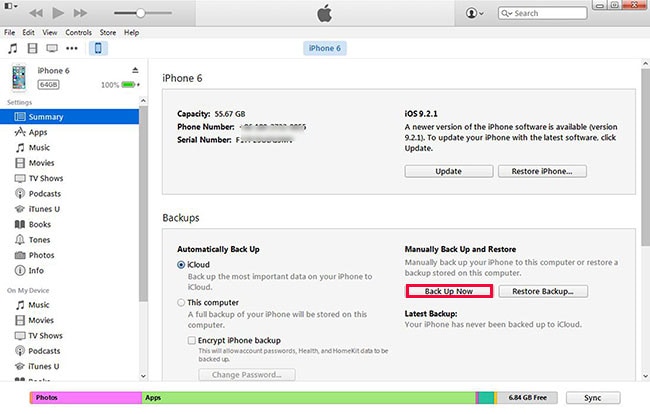
Шаг 3: Если процесс резервного копирования завершен, вы можете найти место резервной копии вашего iPhone и проверьте файлы резервных копий.
Шаг 4: Поскольку вы создали резервную копию данных своего iPhone, вы можете перевести свой iPhone в режим восстановления с помощью iTunes, чтобы разблокировать экран блокировки iPhone. Вы можете одновременно нажать кнопку «Домой» и кнопку питания, появится логотип Apple. Затем вы должны отпустить кнопку питания и продолжать нажимать кнопку «Домой», пока не получите предупреждение iTunes о том, что ваш iPhone находится в режиме восстановления. Вы увидите экран, показанный на вашем iPhone, то есть вы стираете свой пароль iPhone.

Примечание: Но многие пользователи не синхронизировали свой iPhone с iTunes или перезагрузили свой iPhone после последнего подключения к iTunes, поэтому iTunes не может сделать резервную копию данных на заблокированном iPhone. Тогда что нам делать? Давайте проверим следующую часть.
Часть 2. Извлечение заблокированных данных iPhone из резервной копии iCloud
Если вы ранее настроили резервное копирование iCloud, iCloud автоматически создаст резервную копию данных вашего iPhone при подключении к Wi-Fi. В этом случае вы можете использовать DrFoneTool – восстановление данных (iOS) для извлечения заблокированных данных iPhone из резервной копии iCloud на компьютер. Это программное обеспечение представляет собой мощный инструмент для восстановления данных, который позволяет вам просматривать и выборочно восстанавливать данные вашего iPhone из резервной копии iCloud и резервной копии iTunes.

DrFoneTool – восстановление данных (iOS)
Предоставляет вам три способа восстановления заблокированных данных iPhone с iPhone XS/XR/X/8/7/6s (Plus)/6 (Plus)/5S/5C/5.
- Извлекайте данные непосредственно из iPhone, резервной копии iTunes и резервной копии iCloud.
- Загрузите и извлеките резервную копию iCloud и резервную копию iTunes, чтобы извлечь из нее данные.
- Работает для всех устройств iOS. Совместим с последней версией iOS 13.

- Предварительный просмотр и выборочное восстановление данных в исходном качестве.
- Только для чтения и без риска.
Шаг 2: Запустите программное обеспечение и выберите «Восстановление данных» на панели инструментов. Выберите «Восстановить из файла резервной копии iCloud» и войдите в iCloud.

Шаг 3: Когда вы входите в iCloud, программа отображает список ваших резервных копий iCloud в интерфейсе. Вы можете выбрать любого, кого хотите, и нажать «Загрузить», чтобы получить резервную копию iCloud.

Шаг 4: Когда процесс загрузки будет завершен, вы можете предварительно просмотреть и отметить элементы, чтобы экспортировать их на свой компьютер.

Часть 3: Как сделать резервную копию заблокированных данных iPhone с помощью DrFoneTool – резервное копирование телефона (iOS)
Из приведенного выше введения мы можем узнать, что мы должны установить синхронизацию iTunes или резервное копирование iCloud, прежде чем выполнять резервное копирование заблокированных данных iPhone. Но что, если я не сделал и того, и другого раньше? В этой части мы собираемся показать вам мощный инструмент, DrFoneTool – резервное копирование телефона (iOS), для прямого резервного копирования заблокированных данных iPhone. Эта программа может помочь вам в доступе к вашему iPhone, предварительном просмотре, резервном копировании и экспорте видео с iPhone, истории звонков, заметках, сообщениях, контактах, фотографиях, iMessages, сообщениях Facebook и многих других данных без iTunes. В настоящее время программа отлично работает с iOS 9 и поддерживает iPhone 6s (Plus), iPhone 6 (Plus), 5s, iPhone 5c, iPhone 5, iPhone 4s, iPhone 4 и iPhone 3GS. И вы можете установить флажок ниже, чтобы получить более подробную информацию о DrFoneTool.
Примечание: Пожалуйста, убедитесь, что вы подключили свой iPhone к компьютеру, которому вы доверяете. DrFoneTool может обнаружить заблокированный телефон только в том случае, если iPhone ранее доверял этому компьютеру.

DrFoneTool – резервное копирование телефона (iOS)
Резервное копирование и восстановление заблокированного iPhone становится гибким и простым!
- Выборочное резервное копирование и восстановление заблокированных данных iPhone за 3 минуты!.
- Экспортируйте то, что вы хотите, из резервной копии на ПК или Mac.
- Нет потери данных на устройствах во время восстановления.
- Красиво оформленный пользовательский интерфейс.
- Полностью совместим с Windows 10, Mac 10.15 и iOS 13.
Шаги по резервному копированию и восстановлению заблокированного iPhone
Далее давайте подробно проверим, как сделать резервную копию данных на заблокированном iPhone без iTunes. Это руководство основано на версии DrFoneTool для Windows. Если вы являетесь пользователем Mac, загрузите версию для Mac. Операция аналогична.
Шаг 1. Подключите свой iPhone к компьютеру
Чтобы сделать резервную копию заблокированного iPhone, запустите программу после ее установки и подключите iPhone к компьютеру. Когда программа обнаружит ваше устройство, вы увидите окно, показанное ниже.

Шаг 2. Выберите «Резервное копирование телефона».
После выбора «Резервное копирование телефона» нажмите «Резервное копирование». Затем вам нужно выбрать тип данных для резервного копирования и запустить процесс резервного копирования.

Шаг 3. Резервное копирование заблокированных данных iPhone
Теперь DrFoneTool выполняет резервное копирование данных вашего iPhone, пожалуйста, не отключайте устройство.

Шаг 4. Экспорт или восстановление заблокированного iPhone
Когда резервное копирование будет завершено, нажмите «Просмотр истории резервного копирования», чтобы просмотреть все файлы резервных копий на вашем компьютере. Выберите файл резервной копии и нажмите «Просмотр», вы можете просмотреть все содержимое файла резервной копии по категориям. Отметьте любой из них для экспорта или восстановления, просто нажмите на кнопку «Восстановить на устройство» или «Экспорт на ПК» в правом нижнем углу окна.

Примечание. Если DrFoneTool по-прежнему просит ввести пароль, не сердитесь. Вы должны знать, что DrFoneTool не может ничего изменить на вашем iPhone, в том числе отключить пароль. Так что стереть пароль не поможет. Если вы недавно синхронизировали свое устройство с iTunes, и iTunes запомнит пароль. Таким образом, DrFoneTool может проникнуть в ваше устройство, используя его. Конечно, вам не нужно запускать iTunes на вашем компьютере, когда вы используете DrFoneTool. Пожалуйста, разрешите вашему телефону доверять компьютеру при подключении телефона к компьютеру.
Видео о том, как сделать резервную копию и восстановить заблокированные данные iPhone
последние статьи

